Een extern scherm kan je werkproductiviteit aanzienlijk verbeteren. Het biedt een groter zichtoppervlak, waardoor je meer ruimte hebt voor meerdere vensters en toepassingen. Dit is vooral handig voor creatievelingen die met grafische software werken of voor professionals die veel multitasken. Daarnaast kan het gebruik van een groter scherm de belasting van je ogen verminderen, omdat je minder hoeft te knijpen en dichterbij je scherm hoeft te zitten.
Om je Mac scherm ergonomisch in te stellen, zorg je ervoor dat de bovenkant van het scherm op ooghoogte is. Hierdoor hoef je je hoofd niet te buigen om naar het scherm te kijken. Je kunt ook de hoek van het scherm aanpassen zodat je recht naar voren kunt kijken. Plaats je toetsenbord en muis op een comfortabele hoogte om pols- en schouderbelasting te minimaliseren en pauzes in te lassen om je ogen en lichaam rust te geven.
Als je Mac scherm zwart wordt, controleer dan eerst of je Mac goed is ingeschakeld of dat de batterij leeg is. Dit kan soms worden opgelost door de Mac opnieuw op te starten. Als het probleem zich blijft voordoen, kan het zijn dat er een probleem is met de hardware of de software. Het kan nuttig zijn om de SMC (System Management Controller) opnieuw in te stellen of je Mac in de veilige modus op te starten om te kijken of je het probleem kunt oplossen.
Ga naar het Apple-menu en kies 'Systeemvoorkeuren', vervolgens 'Beeldschermen'. Hier kun je de helderheid van je Mac scherm aanpassen met de schuifregelaar. Als je een extern scherm hebt aangesloten, kun je ook kiezen om de helderheid aan te passen voor dat specifieke scherm, wat handig kan zijn als je verschillende schermen met verschillende helderheid nodig hebt.
Om je Mac aan een extern scherm te verbinden, heb je doorgaans een HDMI-kabel, USB-C-kabel of een DisplayPort-kabel nodig, afhankelijk van de aansluitingen van zowel je Mac als het externe scherm. Controleer de poorten op beide apparaten om de juiste kabel te kiezen die je nodig hebt voor een goede verbinding.
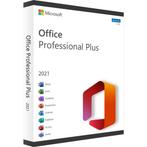

![Apple The Apple 17 Studio Display (LCD/ADC) [M7649] -, Nieuw Apple The Apple 17 Studio Display (LCD/ADC) [M7649] -, Nieuw](https://twhbe.images.icas.io/api/v1/4f9d6f39/images/fb/fbe3e341-b8c0-4772-ba26-492e56c9c618?rule=eps_82)











![Apple iMac G3 500Mhz Dalmatian [RARE] - iMac - In, Nieuw Apple iMac G3 500Mhz Dalmatian [RARE] - iMac - In, Nieuw](https://twhbe.images.icas.io/api/v1/4f9d6f39/images/4a/4a622a80-26af-4e25-8c61-4ea273ea69bc?rule=eps_82)














